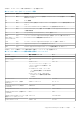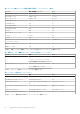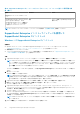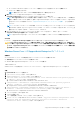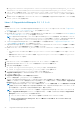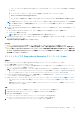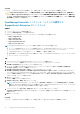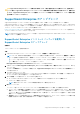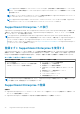Users Guide
Table Of Contents
- SupportAssist Enterpriseバージョン2.0.60 ユーザーズ ガイド
- 概要
- SupportAssist Enterprise をお使いになる前に
- ローカル システムでのSupportAssist Enterpriseのセットアップ
- リモートデバイスに対する SupportAssist Enterprise のセットアップ
- SupportAssist Enterprise の評価
- SupportAssist Enterprise インストール パッケージのダウンロード
- SupportAssist Enterpriseをインストールまたはアップグレード
- SupportAssist Enterpriseのインストールおよび使用のための最小要件
- SupportAssist Enterprise のインストール
- SupportAssist Enterprise のアップグレード
- SupportAssist Enterprise への移行
- 登録せずに SupportAssist Enterprise を使用する
- SupportAssist Enterprise の登録
- アラートを受信するために SELinux が有効なシステムをセットアップ
- SupportAssist Enterprise ユーザーインターフェイスを開く
- SupportAssist Enterprise へのログイン
- SupportAssist Enterprise からのログアウト
- デバイスの追加
- デバイス検出ルールの管理
- ケースとデバイスの表示
- サイト正常性のモニタリング
- 拡張機能の使用
- Device grouping(デバイスのグループ化)
- デバイス資格情報の管理
- デバイスインベントリの検証
- SupportAssist Enterprise 機能の維持
- Eメール通知の設定
- 収集の設定
- 収集の表示
- SupportAssist Enterprise を使用したシステム情報の収集と送信
- メンテナンスモードについて
- SupportAssist Enterprise のユーザーグループ
- SNMP の手動設定
- TechDirect での SupportAssist Enterprise アラートの管理
- その他の役立つ情報
- サーバのハードウェアの問題の監視
- OMSA の自動インストールまたは自動アップグレードのサポート
- SNMP の自動設定のサポート
- SupportAssist Enterprise 用パッチをインストール
- API インターフェイス設定の有効化または無効化
- TechDirect にサインイン
- 詳細な検出
- デバイスの相互関係
- 関連付けビュー
- 接続されたストレージデバイスのハードウェア問題の検知
- OEMデバイスのサポート
- Linux を実行するサーバで Net-SNMP をインストール
- Linuxを実行するサーバー上のSupportAssist Enterpriseのsudoアクセスを設定
- SupportAssist Enterprise アプリケーションと SupportAssist サーバ間における正常な通信の確保
- SupportAssist Enterprise アプリケーションログへのアクセス
- イベントストーム処理
- 文脈依存のヘルプへのアクセス
- SupportAssist Enterprise 製品情報の表示
- SupportAssist Enterprise のアンインストール
- PowerEdgeサーバー シリーズの特定
- トラブルシューティング
- SupportAssist Enterprise のインストール
- SupportAssist Enterprise の登録
- SupportAssist Enterprise ユーザーインタフェースを開く
- SupportAssist Enterprise へのログイン
- デバイスを追加できない
- アダプタを追加できない
- リモートコレクタを追加できない
- 切断済み
- OMSA がインストールされていません
- SNMP が構成されていません。
- OMSA の新バージョンが使用可能です
- SNMP を設定できません
- SNMP 設定を検証できません
- OMSA をインストールできません
- OMSA バージョンを検証できない
- OMSA はサポートされていません
- デバイスに到達できません
- システム情報を収集できません
- システム情報を収集するためのストレージ容量が不足しています
- コレクションをエクスポートできません
- システム情報を送信できません
- 認証に失敗しました
- システムイベントログのクリアに失敗しました
- メンテナンスモード
- 自動アップデート
- デバイス資格情報を編集できない
- ケースの自動作成
- スケジュールされたタスク
- SupportAssist Enterprise サービス
- Mozilla Firefox でツール ヒントを表示できない
- その他のサービス
- セキュリティ
- ログ
- SupportAssist Enterprise のユーザーインタフェース
- 付録(エラー コード)
- SupportAssist Enterpriseのリソース
- Dell EMCへのお問い合わせ
注意: SupportAssist Enterprise のメリットを最大限に活用するには、事前に登録を完了する必要があります。登録が完了し
ていない場合、SupportAssist Enterprise でデバイスからシステム情報の収集を手動で開始する必要があります。登録が完了
するまで、SupportAssist Enterprise でデバイスを監視してハードウェアに問題がないかを確認したり、システム情報を自動
的に収集したりすることはできません。
SupportAssist Enterprise のアップグレード
SupportAssist Enterprise バージョン 2.0.40 または 2.0.50 を使用しており、自動アップデートが有効になっている場合は、
SupportAssist Enterprise バージョン 2.0.60 が自動的にインストールされ、適切なメッセージが表示されます。ただし、SupportAssist
Enterprise 1.2 以上で 2.0.40 より前のバージョンを使用している場合は、SupportAssist Enterprise バージョン 2.0.40 にアップグレード
してから、バージョン 2.0.60 にアップグレードする必要があります。
https://www.dell.com/supportassist で入手可能な、SupportAssist Enterprise バージョン 2.0.60 インストール パッケージを使用して、
バージョン 2.0.60 にアップグレードすることもできます。
メモ: SupportAssist Enterprise をアップグレードする前に、SupportAssist Enterprise がいずれの Web ブラウザー ウィンドウでも
開いていないことを確認してください。
SupportAssist Enterprise インストール パッケージを使用した
SupportAssist Enterprise のアップグレード
前提条件
システムにはインターネット接続が必要です。
手順
1. SupportAssist Enterprise インストーラ パッケージを右クリックし、管理者として実行を選択します。
メモ: UAC では、昇格された権限を使用してインストールを実行する必要があります。そのためには、管理者として実行 オ
プションを使用する必要があります。管理者としてシステムにログオンしている場合は、インストーラ パッケージをダブル
クリックして SupportAssist Enterprise をインストールします。ただし、ファイルを開く - セキュリティ警告 ダイアログボッ
クスで 実行 をクリックして、インストールを続行してください。
Dell SupportAssist Enterprise - InstallShield ウィザード ウィンドウが表示されます。
2. このセットアップは「Dell SupportAssist Enterprise」のアップグレードを実行します。続行しますか ? プロンプトで、はい を
クリックします。
インストールの準備中 ウィンドウが少しの間表示され、SupportAssist Enterprise のインストールウィザードを再開中 ウィン
ドウが表示されます。
3. アップグレード をクリックします。
デフォルトの SupportAssist Enterprise ポート(9099 および 2424)が使用されている場合は、ポート設定 ページが表示されま
す。インストールウィザードの完了 ウィンドウが表示されます。
4. ポートの設定 ページが表示されたら、次のいずれかを実行します。
● ポート 9099 および 2424 が、他のアプリケーションで使用されないように設定されていることを確認します。
● カスタムポート番号を入力します。
メモ: 使用されていない 1025 ~ 65535 の範囲内の有効なポート番号を入力します。
5. 終了をクリックします。
アップグレード前にデバイス グループとデバイス グループの認証情報を作成していた場合、次の変更が行われます。
● デバイス グループ認証情報は、認定資格アカウントおよび認定資格プロフィールとして保存されます。ただし、個々の認証
情報とデバイス グループ認証情報がデバイス グループ内のデバイスに設定されている場合、アップグレード後のこれらのデ
バイスには、個々のデバイスの認証情報のみが適用されます。必要に応じて、これらのデバイスを選択して、作成した認定
資格プロフィールを適用できます。
● 資格情報アカウントは、既存の個々のデバイス資格情報用には作成されません。デバイス グループ内のデバイスが個々の認
証情報で設定された場合、個々の認証情報はデバイスに保存および適用されます。
SupportAssist Enterprise をお使いになる前に 29